相信很多小伙伴上班办公时常用到PDF,由于与其他格式的兼用行好,且不会导致内容结构在传输接收后发生变化,很多小伙伴在打印Word文档、图片、设计图纸等文件都会先将其转换为PDF格式去打印,那么你们知道如何批量打印PDF吗?今天就给大家分享一个好用的操作 。

操作步骤一:准备好要打印的PDF文件 , 打开PDF编辑工具,打开后在首页右上方点击“打开”,添加需要打印的PDF文件 。
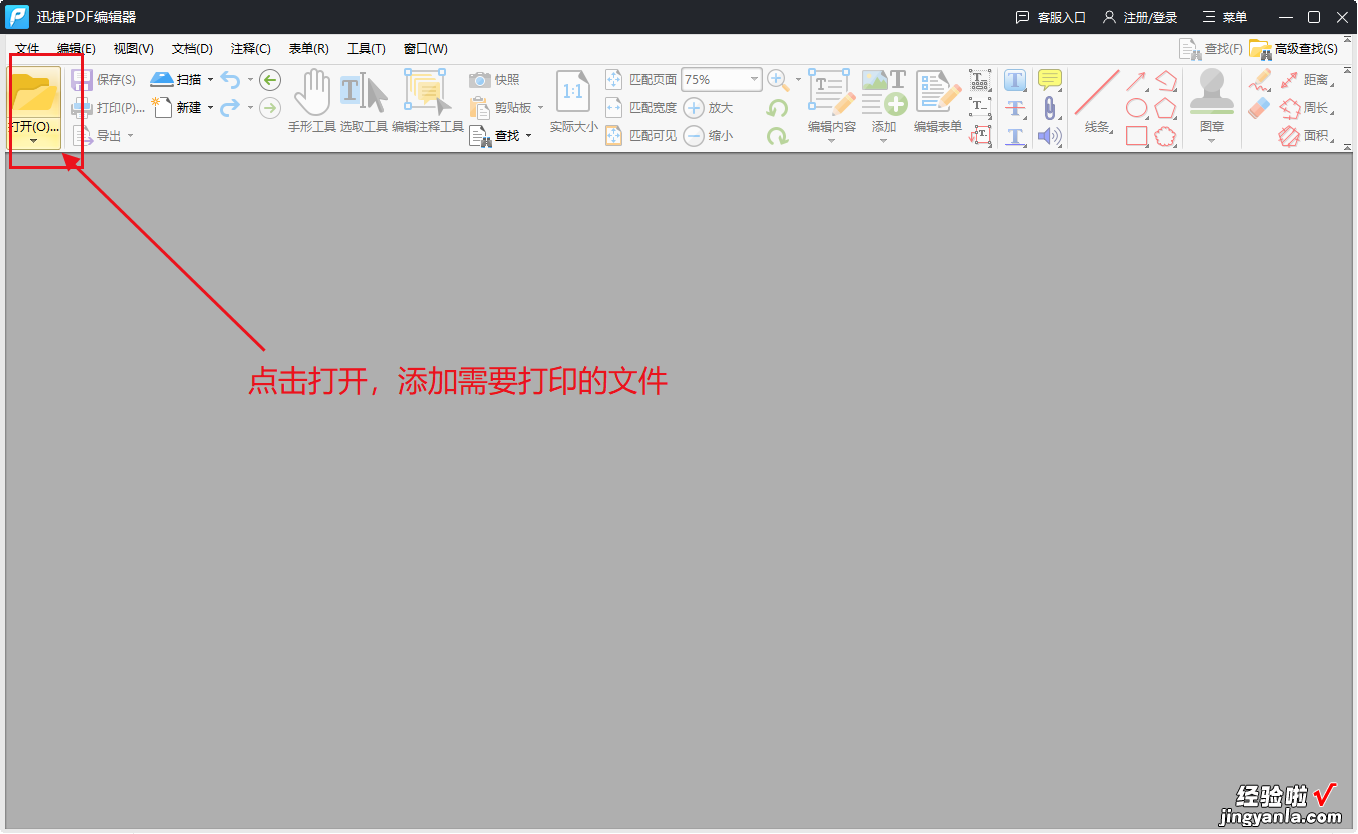
操作步骤二:在打印PDF文件之前,我们可以借助PDF编辑器系统地编辑PDF文件 。在主菜单中,我们可以找到各种PDF文件编辑工具,比如选择内容编辑工具,可以对PDF文件中的文本内容进行编辑 。
操作步骤三:点击左上角的“文件”选项 , 可以找到打印功能,点击跳转到虚拟打印机页面 , 开始准备打印 。
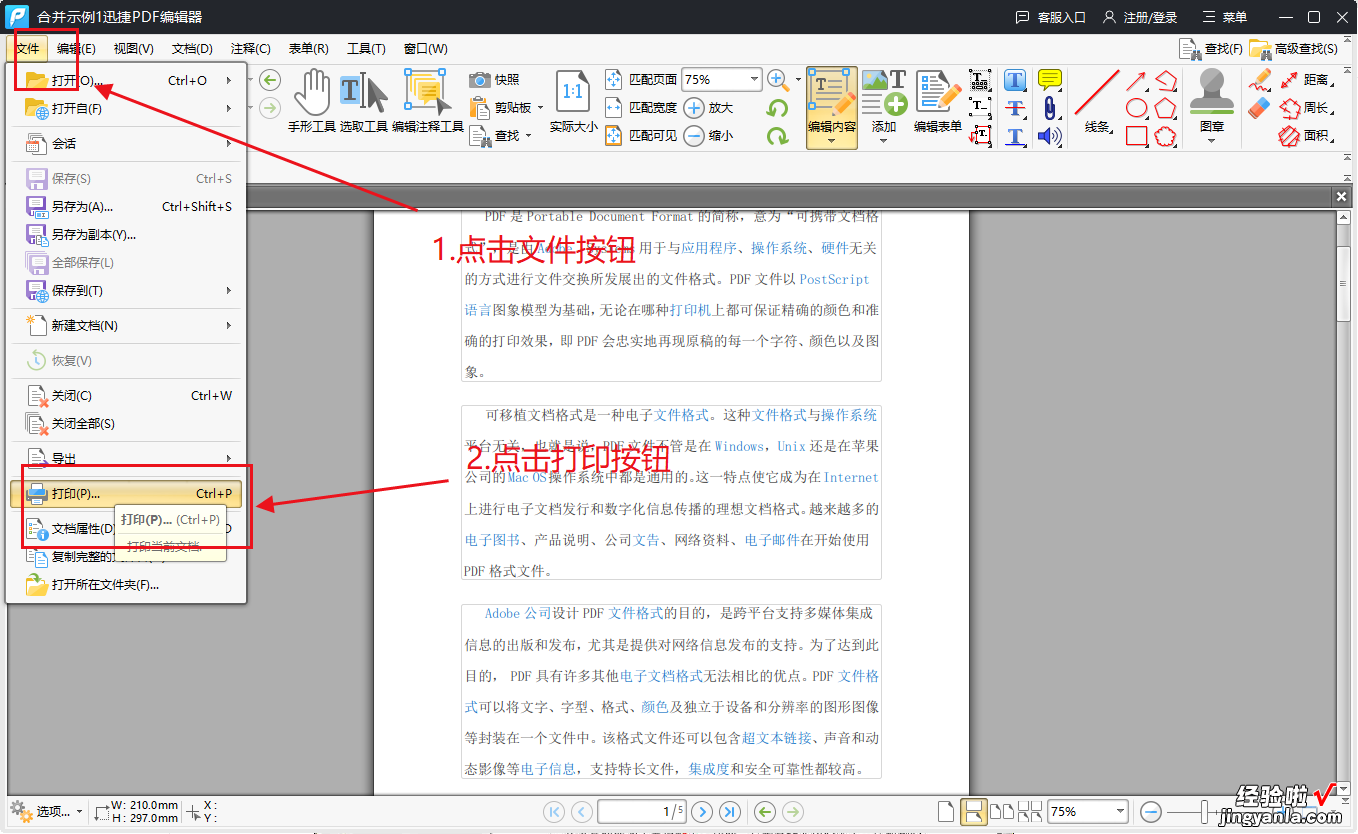
操作步骤四:如果你的电脑上没有安装虚拟打印机,可以像小编一样使用快速的虚拟打印机 。在打印机页面上,单击页面设置开始设置打印数据 。
【打印怎么批量打印word 如何批量打印PDF】
操作步骤五:在页面设置中,我们可以调整纸张大小、纸张方向和边距等 。完成以上设置后 , 点击确定 。
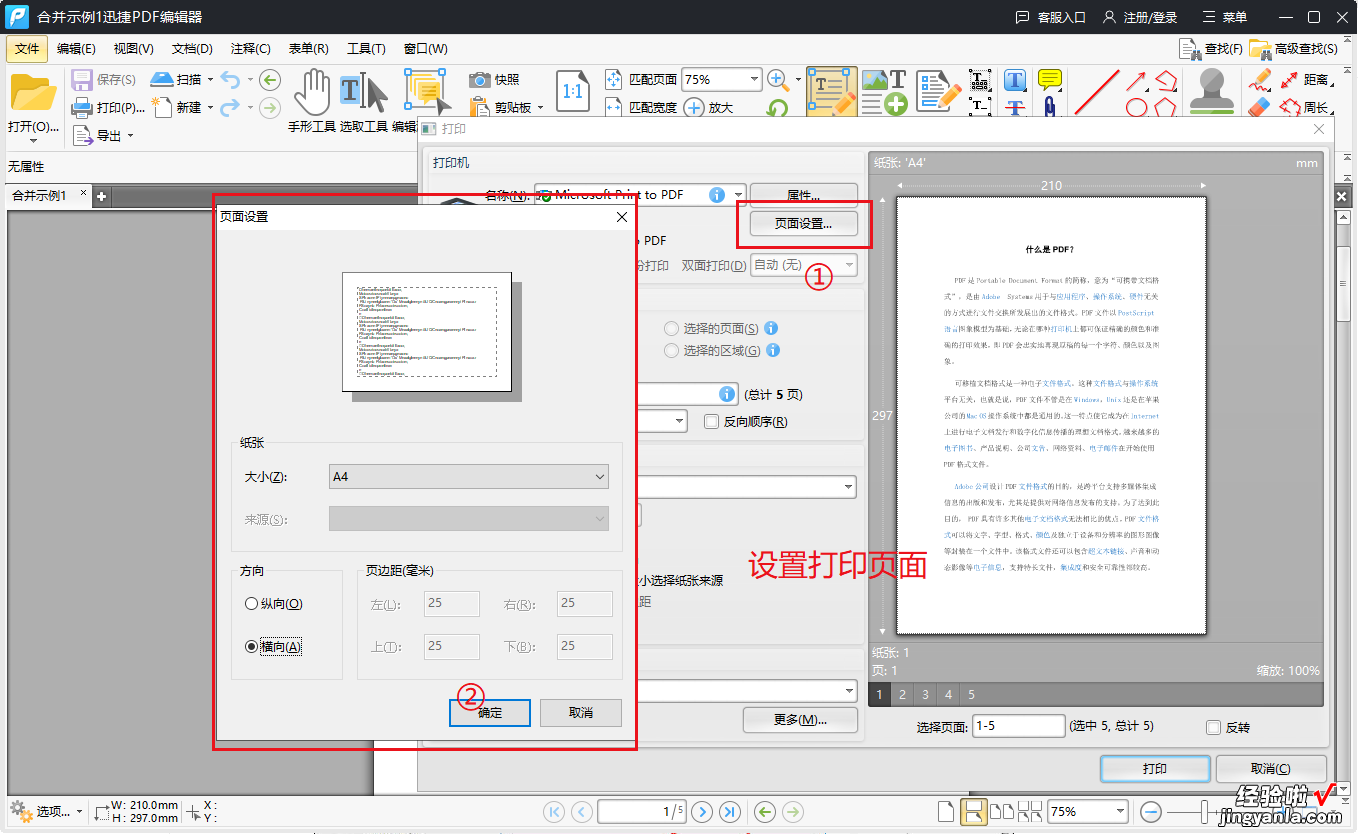
操作步骤六:在高级打印中,我们可以设置打印内容,如文件、文件和标记、文件和印章等 。设置完成后,点击右下角的“打印”按钮开始打印 。
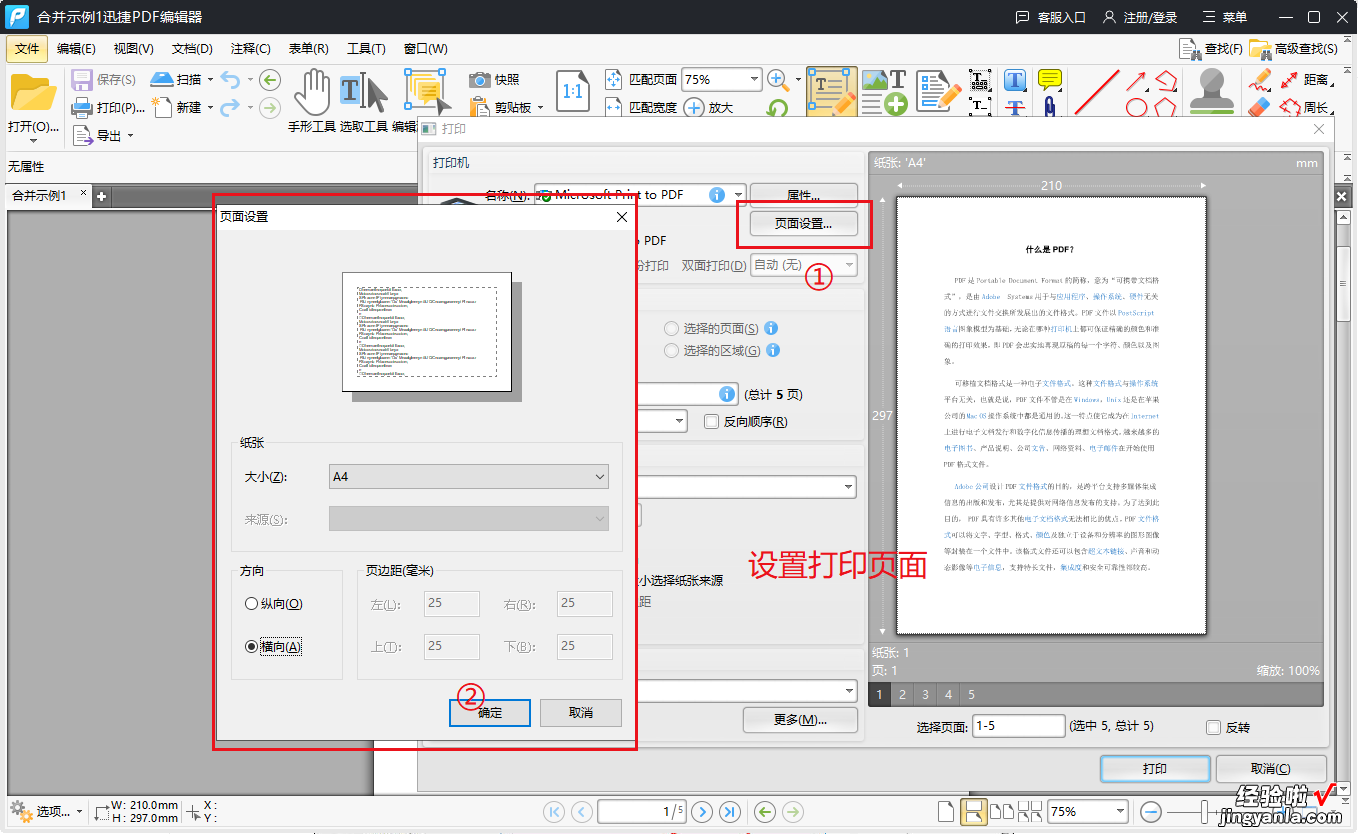
以上内容就是如何批量打印PDF的操作步骤分享了 , 如果有对于PDF打印不了解的小伙伴可以跟着步骤操作一下~希望可以帮助到你 。
